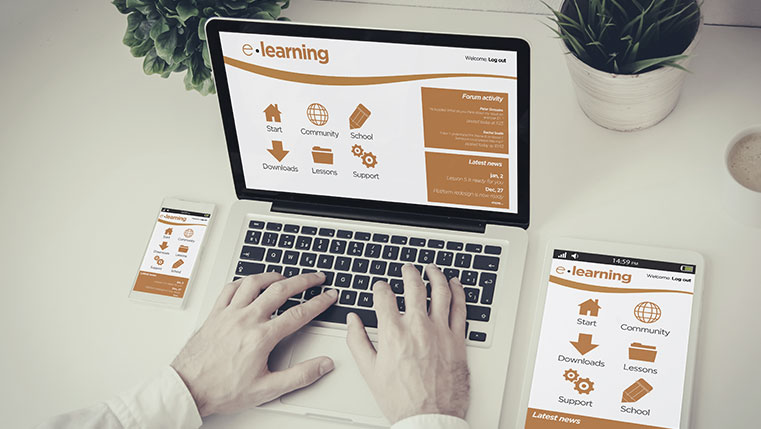Adobe Captivate始终是电子学习开发人员中首选的创作工具,以其创建出色的软件模拟能力。每次Adobe发布新版本的迷人时,该工具一直在重新发明。Adobe Captivate 17.也不例外。我们将在此创作工具中查看一些特殊功能,这些功能将迫使学习设计师选择以电子学习设计的其他特性。
在我们与清晰的故事情节和伦斯塔灵感的迷人特征的比较,我们发现了三个地区,迷人的迷人做得更好。在博客中阅读更多关于它的信息。
1.制作遗留课程移动兼容
一个主要优势Adobe Captivate 17.是它具有允许您转换非响应的功能在Adobe Cantivate内建造的遗产课程响应移动学习课程使用HTML5输出。
此功能可帮助您通过单击“另存为”选项将现有的传统课程保存为响应项目。此功能可节省从头开始创建移动学习的时间和精力。“流体盒”特征重新排列和逻辑组对象。这有助于避免不必要的返工。
与其他工具进行比较
leectora.还提供在早期版本的Lectora中转换遗留课程的选择,但它不能直接转换为移动学习。此工具提供了充当课程框架的线框,并为不同设备内置模板。与Captivate相比,转换过程并不是那么快。
至于遗产课程转换通过铰接式故事情节,不同的设备有几个模板,如leectora。这些模板具有可定制的一组互动性。但是,对故事情节360的限制是您需要使用可用模板,不能直接保存到像Captivate这样的移动格式。
2.软件模拟
正如我们之前提到的那样,能力迷人以创建出色的软件模拟不能被拒绝,它与Captivate 17更好。新版本允许您生成强大的软件仿真具有更好的分辨率,已升级到4K HD。“记录软件仿真”允许捕获所有演示步骤作为截图。您可以从鼠标移动,系统音频和键盘操作中捕获所有屏幕操作。您甚至可以将屏幕Ccast转换为视频。
除此之外,响应角度被添加到截图中,因为您可以创建一个响应扫描项目,该项目将在所有设备上播放。该工具检测到录制窗口中的活动,并自动侧重于这些区域以为平板电脑和移动设备创建屏幕捕获。
(参考:https://www.adobe.com/in/products/captivate/screen-recording.html.)
与其他工具进行比较
在故事情节,仿真以视频格式捕获,这使得稍后难以在Captivate允许您捕获单个屏幕截图时捕获,并在发生变化的情况下将它们集成在模拟中。
故事情节也不允许为录制设置一个主题,这些主题必须为每个风格设置而且在CaptiaTate中,它是一次性地完成设置样式和过程。至于Lectora中的软件仿真,它没有用于模拟的内置工具。您必须录制,编辑,并手动包含操作和反馈。
与这些工具相比,Captivate是软件仿真的更好选择。
3.响应的学习
Captivate 17中的“流体盒”功能需要创造敏感学习一个更高的速度。使用此功能,内容自动响应。放置在幻灯片上的对象自动适应,以便可以在多个设备上查看它们。必须仅添加一次内容,并且它将根据设备缩小或扩展。
该功能可帮助教学设计人员使用水平和垂直框创建页面布局。这将自动对齐课程,并且对任何设备响应。使用此功能,无需担心断点或内容如何看各种设备。此功能可节省时间和精力,并有助于创建响应性学习体验。
与其他工具进行比较
伦塔有响应课程的内置功能设计。您可以在课程设置中单击响应内容。课程设置使您可以自动为不同设备创建内容的断点。可以单独为每个断点调整内容对象。但是,无法对不确定其参数的设备进行调整断点大小。它还具有添加背景图像的问题。
由于流体盒功能有助于根据装置有助于装配内容,因此不需要担心断点的情况并非如此。
响应学习,阐明了“崛起”。崛起是基于网络的创作申请这完全反应。该工具具有各种模板,用于为交互,测验或多媒体创建响应设计。但由于它是基于Web的,您需要持续的互联网连接到设计课程。此外,模板不提供设计中的任何灵活性,而在CaptiaTate中,流体箱功能提供了设计灵活性。
Adobe Captivate在某些方面具有竞争力的特征,使其成为市场上其他人的创作工具。但它的缺点也包括陡峭的学习曲线,并且根据学习开发人员的其他工具不太直观。但是,如果您在此帖子中提到的任何设计需求,您可以考虑此工具。